自宅のネットワーク利用はコロナ渦前より格段に増えています。
会社の業務や新たなネット検索に加え、オンラインでの飲み会や習い事、対面で会えない人とのコミュニケーションなど・・・
特にオンラインはリアルタイムでのやりとりのため、ネットワークの不具合時も顕著に影響がでます。
大半はその後問題なく利用継続できているとは思いますが、もしかして少しづつネットワーク不具合に向かっている可能性があります。
・プロバイダに相談、指示されるけど何を言ってるかわからない
・WIFI利用のスマートデバイスがいつのまにか4G(5G)になっている
あれ? と感じる前に、日ごろからネットワークの状態を確認しましょう。
元ネットワークエンジニアが確認方法をお伝えします。
尚、私は顧客に分かり易く説明することで定評をいただいていました。
とはいえ、どうしても専門用語を使わざる得ない箇所がありますが、安心してください!専門用語はできるだけ説明を入れるのとアウトプットイメージをお伝えします。
日ごろからネットワーク確認をしていただくことで、感覚を掴んでいただけると思います。
とゆうことで、今回はネットワークの状態を確認する方法についてご説明します。
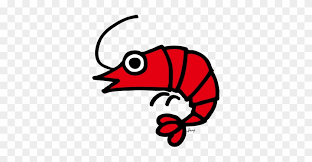
ネットワークの基本知識も合わせてお伝えしています。
ネットワークに少しでも興味を持っていただけるとうれしいです!
ネットワーク確認 流れ
今回、下記の構成でお伝えします。
【内部】は自宅のネットワーク構成と捉えてください。
今回は分かり易くご説明するため、端末一台のみつながっているシンプルな構成にしています。
実際はテレビやモバイルデバイスなど様々なものが繋がりルータまでの経路はもっと複雑かもしれません。
【外部】は主に自宅から出た外の世界のことです。
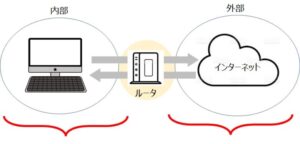
以下の流れでご説明します。
1.【内部】ネットワークの確認
2.【外部】ネットワークの確認
【内部】を先に説明しているのは、ネットワークの問題が発生する可能性が外部より内部の方が高いためです。
【外部】で自宅ルータ以外で問題がでる可能性は低いです。
正確にいうと、たとえ問題が発生してもこちらが気づく前に修復されていることが大半です。
なぜなら、トラブルになることで大きな影響インパクトを与えるため、よほどでなければ長時間問題が継続するということはないからです。
尚、外部に関しては、ほぼできることはありません。
コマンドプロンプトの利用方法
コマンドプロンプトを利用して確認していきます。
今回は以下のコマンドを利用します。
・ipconfigコマンド
・pingコマンド
・arp コマンド
・tracertコマンド
「コマンドって難しいんじゃないの?」って思うかもしれませんが、普通にパソコンに搭載されている機能ですので難しくありません。
安心してくださいね。
尚、コマンドと同じ機能を対応できる各種ツールもあります。
気になる方は調べてみてください。
<コマンドプロンプトの出し方>

ネットワークの状態確認<内部>
では、まず内部ネットワーク上での状態確認についてご説明していきます。
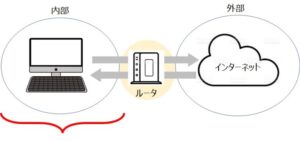
デフォルトゲートウェイ確認
ここからはネットワーク状態を確認するためにネットワークへのアクセスを試します。
ご自身の環境のデフォルトゲートウェイを確認します。
自宅など内部ネットワークから外部ネットワークに接続する際に通信の出入り口になるもの。
ルータやコンピュータ、IPアドレスなどがその役割を果たす。
では、あなたの自宅環境のデフォルトゲートウェイを確認しましょう。
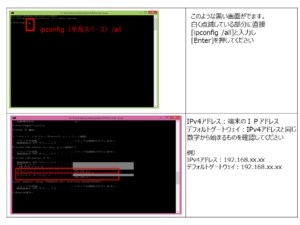
ipconfig /allの結果
サブネット マスク . . . . . . . . . .: 255.255.255.0
リース取得. . . . . . . . . . . . . .: 2021年11月13日 17:05:40
リースの有効期限. . . . . . . . . . .: 2021年11月22日 5:08:01
デフォルト ゲートウェイ . . . . . . .:192.168.3.1
IPv4アドレス=端末のIPアドレス :192.168.3.4
デフォルトゲートウェイ=ルータの内部IPアドレス :192.168.3.1
端末とルータは同じ192.168.3.xxというグループに所属しています。
(グループはサブネットマスクというもので明確にされていますが、今回は割愛します)
おそらく皆さんも、192.168.xx.xx もしくは 172.xx.xx.xx といったローカルIPアドレスだと思います。
ルータまでの通信確認
次にpingコマンドで自宅環境内の通信状態を確認します。
下図➀は192.168.3.1 ということになります。
ルータまでの通信確認をpingというコマンドを使って確認します。
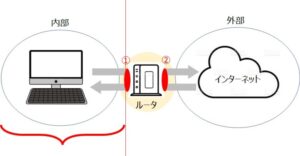
pingコマンドで確認する方法
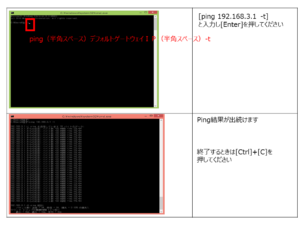
通信できている場合
192.168.3.1 に ping を送信しています 32 バイトのデータ
192.168.3.1 からの応答: バイト数 =32 時間 =1ms TTL=64
192.168.3.1 からの応答: バイト数 =32 時間 =1ms TTL=64
192.168.3.1 からの応答: バイト数 =32 時間 =1ms TTL=64
192.168.3.1 からの応答: バイト数 =32 時間 =1ms TTL=64
192.168.3.1 の ping 統計:
パケット数: 送信 = 34、受信 = 34、損失 = 0 (0% の損失)、
ラウンド トリップの概算時間 (ミリ秒):
最小 = 0ms、最大 = 1ms、平均 = 0ms
・バイト数:特に指定していないので気にしなくて大丈夫です
・時間:端末からリクエストを出しデフォルトゲートウェイから応答が来るまでの時間です
かなり大きな数値で出たときは内部ネットワークで不具合がある可能性があります
(無線LANの場合は電波状況が悪い、有線LANのパケットロス発生など)
・TTL(time to live):応答するまでに通過したルータ分、数値が減ります
192.168.3.1 に ping を送信しています 32 バイトのデータ:
要求がタイムアウトしました。
要求がタイムアウトしました。
要求がタイムアウトしました。
要求がタイムアウトしました。
要求がタイムアウトしました。
・リクエストを出し続けたが、応答がなかった
ルータ もしくは 経路の途中で通信断が発生している可能性があります。
(端末のネットワークアダプタの不具合、ルータのハングアップ、LANケーブルの損傷など)
ネットワーク利用中のIPアドレス確認
arpコマンドというものです。
現在ネットワーク利用中のIPアドレスとMACアドレスで確認できます。
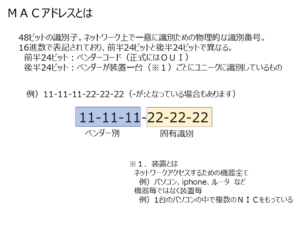
では、arpコマンドの使い方をご説明します。
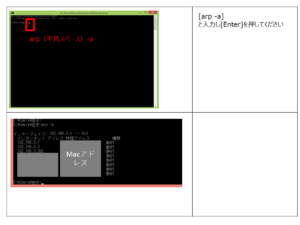
arp -aの結果(実際の出力とは異なります)
インターネット アドレス 物理アドレス 種類
192.168.3.1 1a-2b-3c-4d-5e-6f 動的
192.168.3.3 7g-8h-9i-1a-2b-3c 動的
192.168.3.255 ff-ff-ff-ff-ff-ff 静的
224.0.0.2 0 xx-xx-xx-xx-xx-xx
結果が出て「なにこれ!」と思われるかもしれませんが大丈夫です。
今回デフォルトゲートウェイは 192.168.3.1 でしたよね。
arp -aの結果は同じ192.168.3.xx グループを見てください。
192.168.3.255 のように最後が255はネットワークで利用するIPアドレスですので無視していただいて大丈夫です。
結果では、端末である192.168.3.4 とデフォルトゲートウェイである192.168.3.1以外で192.168.3.3というものが出ました。
iphoneをwifiでつないでいたからです。
ネットワークの状態確認<外部>
次に外部ネットワークを確認しましょう。
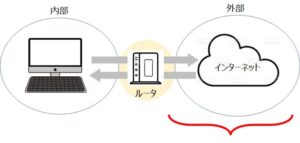
到達性確認
特定URLのみアクセスできない場合、そのURLを指定下さい。
外部ネットワーク全般アクセスできない場合は、お好みのURLで大丈夫です。
ここでは、例としてwww.yahoo.co.jp で試します。
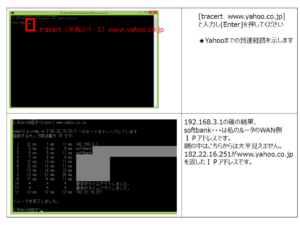
・192.168.3.1がでているのでデフォルトゲートウェイは正常に通信できています
・softbank・・・・はルータの外側IPアドレスになりますが、こちらも正常です
もし正常でなければ、ルータランプ確認後に本体を再起動してください
・182.22.16.251で終了しています
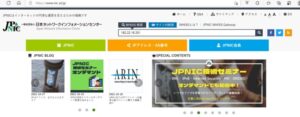

また、フィッシングの可能性がある場合も、このような調べ方で確認できます。
まとめ
本日ご説明した構成はシンプルなものでしたが、途中にHUBやルータなどがあったり、準じてケーブルがあったりすると確認事項も複雑になります。
そのような場合、ご説明した方法で末端とルータ間を大きく確認した結果をみて、問題がありそうでしたら端末を直接ルータのLANインターフェースにさして確認すれば、端末もしくはルータの問題かどうかは確認できます。
無線ネットワークの場合も同様に直接ルータと有線ネットワークで接続し確認することで、問題の切り分けができます。
やることと順番としては、
1.ネットワークの状態確認(今回お伝えした事項)
2.ネットワークの切り分け(何が問題か)
3.問題箇所が判明したら、その部分を外しショートカットでつないで状態を確認する(問題がルータ以外なら有効)
4.問題がルータならランプをみながらあった対応
私は企業ネットワークをやってきましたが、問題やトラブルが発生し火消しをしなくては・・という状況になると冷静さが欠け、慌てたり焦ったりと想定外の失敗をしまったことがあります。
こんなことにならないように、日ごろからネットワークの状態を確認することをお勧めします。
では、快適なネットワークライフを!
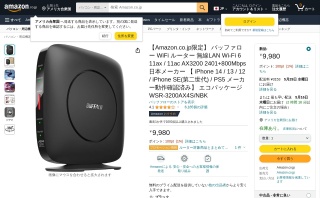



コメント